
php-Editor Banana zeigt Ihnen, wie Sie RAR-komprimierte Dateien sperren und so effektiv verhindern, dass das komprimierte Paket nach Belieben geändert oder gelöscht wird, wodurch Ihre Dateien sicherer und zuverlässiger werden!
Um zu verhindern, dass der Dateiinhalt manipuliert wird, können Sie erwägen, einen einheitlichen „Einschränkungsschutz“ für das gesamte komprimierte Paket festzulegen. Wenn jedoch die Anzahl der Dateien groß ist, nimmt das einzelne Einrichten viel Zeit in Anspruch und nicht alle Dateien können erfolgreich geschützt werden. Daher ist diese Methode nicht die beste Wahl.
Heute werde ich eine einfache Methode vorstellen, die RAR-komprimierte Dateien vor dem Hinzufügen, Löschen und Ändern nach Belieben schützen kann.
Laden Sie zunächst die WinRAR-Komprimierungssoftware herunter, öffnen Sie die RAR-Komprimierungssoftware über WinRAR und klicken Sie in der Menüliste [Befehl] auf [Komprimierte Datei sperren].
.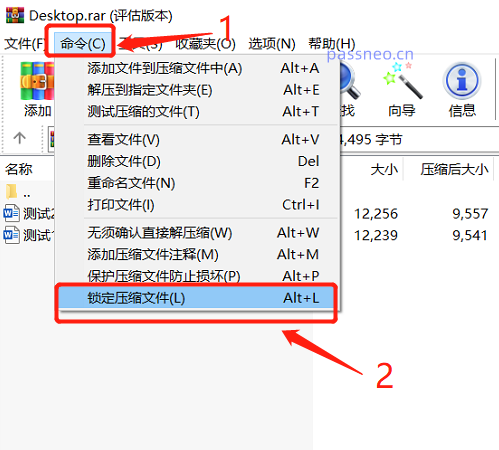
.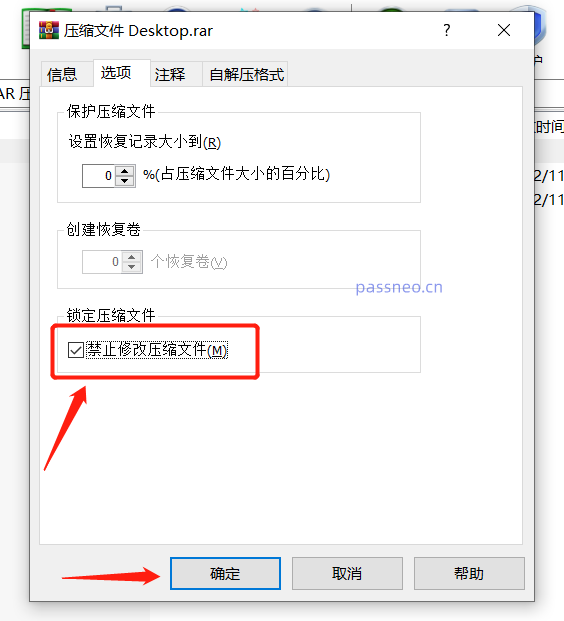
.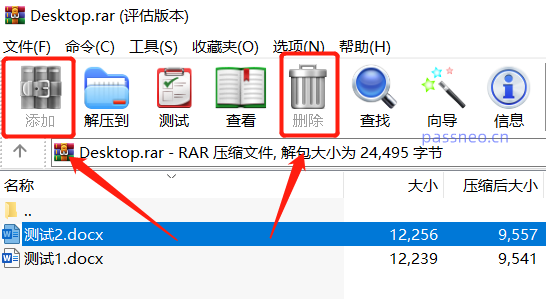
.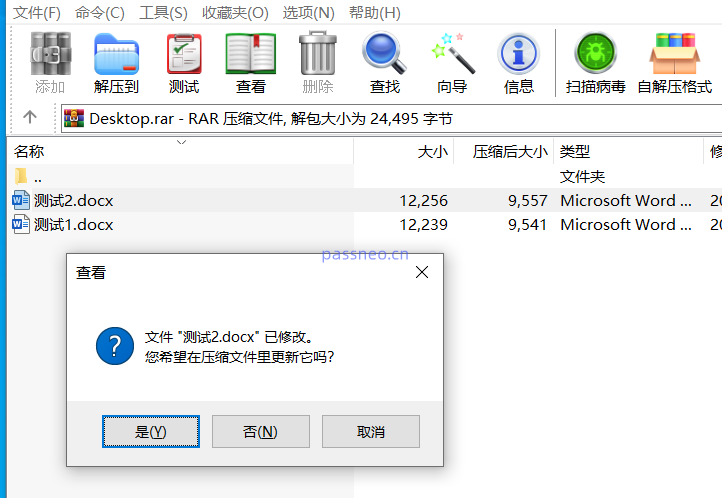
.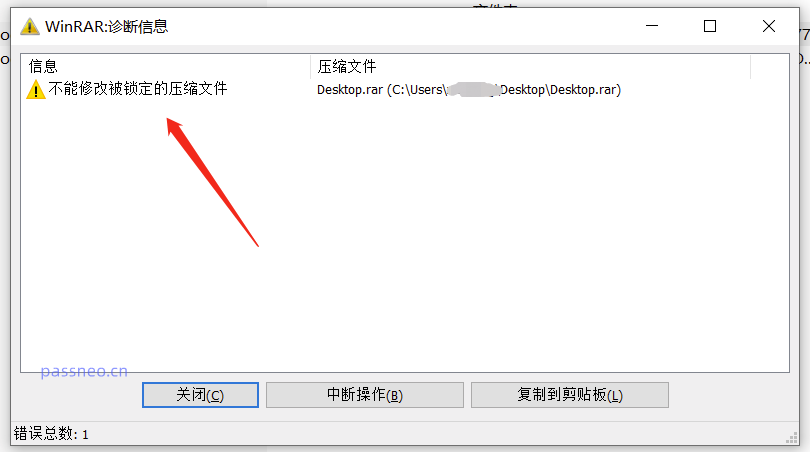
.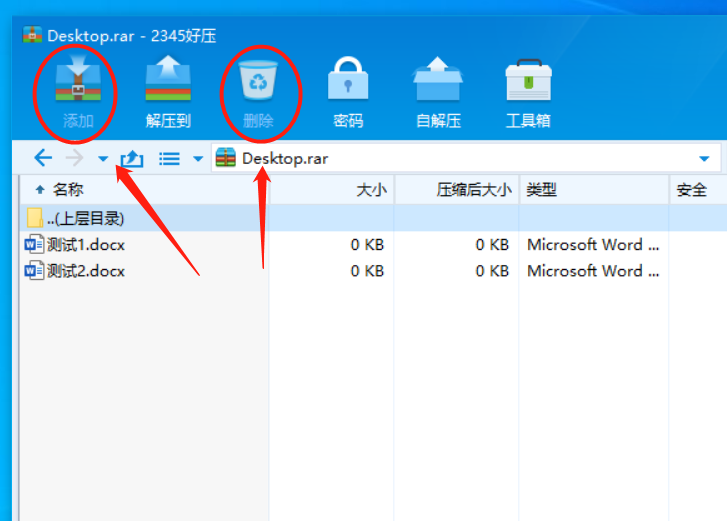
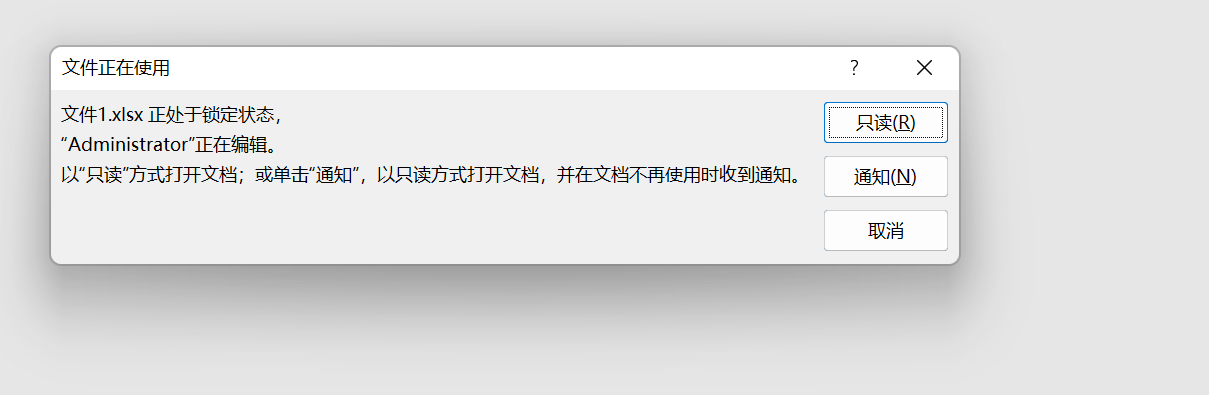
Zusätzlich zum Festlegen des „Sperrschutzes“ für RAR-komprimierte Dateien können Sie auch einen „Passwortschutz“ festlegen.
Ersteres schützt die Dateien im RAR-komprimierten Paket davor, nach Belieben hinzugefügt, gelöscht und geändert zu werden; Letzteres schützt die Dateien davor, nach Belieben geöffnet und angezeigt zu werden, und erfordert das Öffnen eines Passworts.
Es kann auch über WinRAR eingerichtet werden. Wählen Sie beim Komprimieren der Datei [Zur komprimierten Datei hinzufügen] aus.
.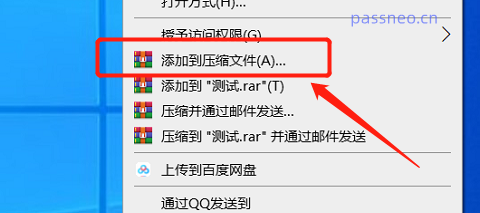
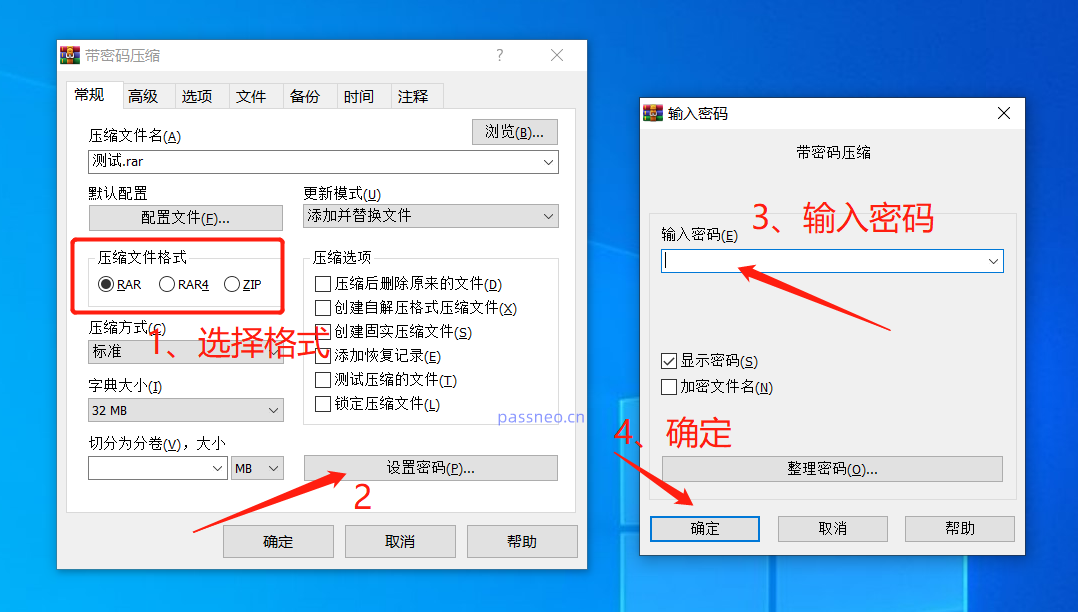
Die Einstellung von „Sperrschutz“ und „Passwortschutz“ über WinRAR kann nicht direkt aufgehoben werden, aber wir können die Datei dekomprimieren und in ein neues komprimiertes Paket erneut komprimieren.
.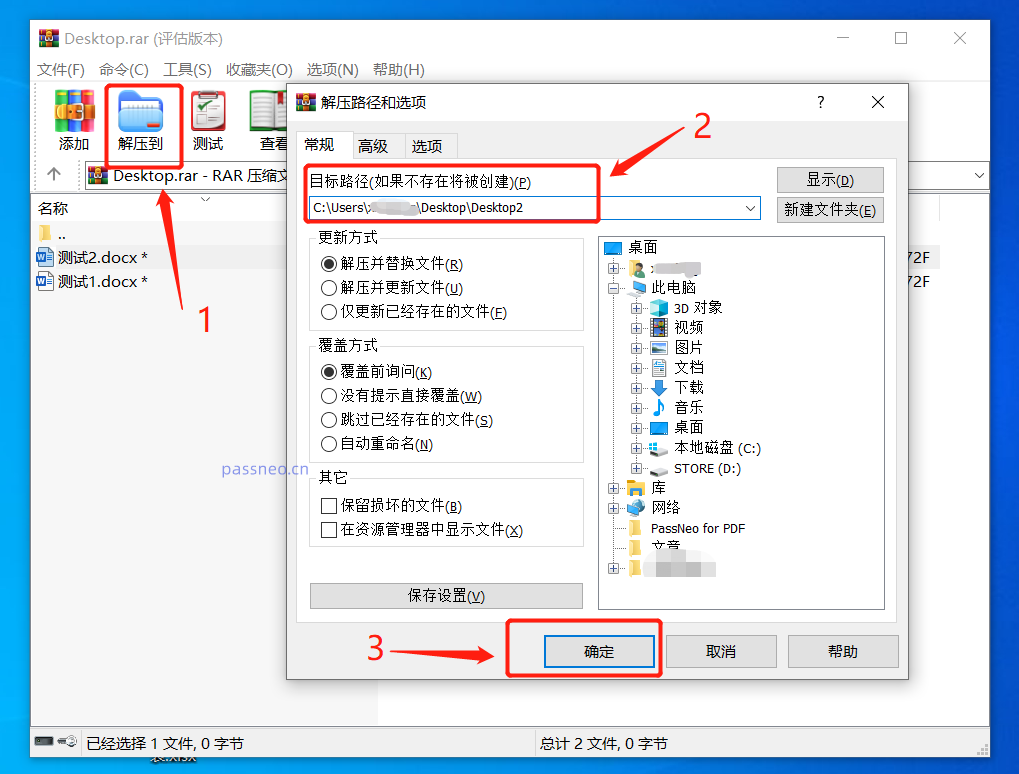
.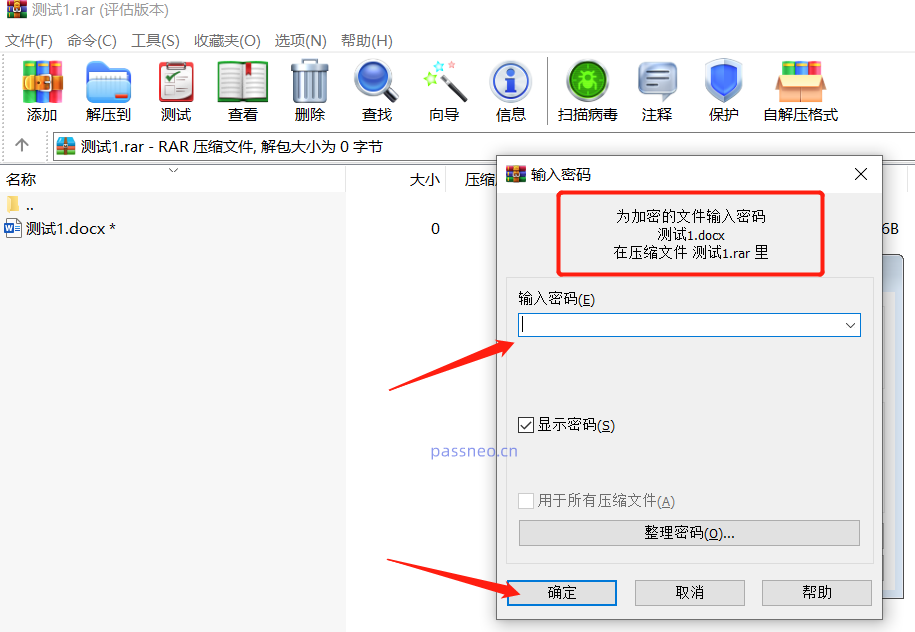
Wenn Sie es wirklich versehentlich vergessen, müssen wir andere Tools verwenden, wie zum Beispiel das Pepsi Niu RAR Password Recovery Tool, das dabei helfen kann, das Passwort von RAR-komprimierten Dateien abzurufen.
Tool-Link: Pepsi Niu RAR-Passwortwiederherstellungstool
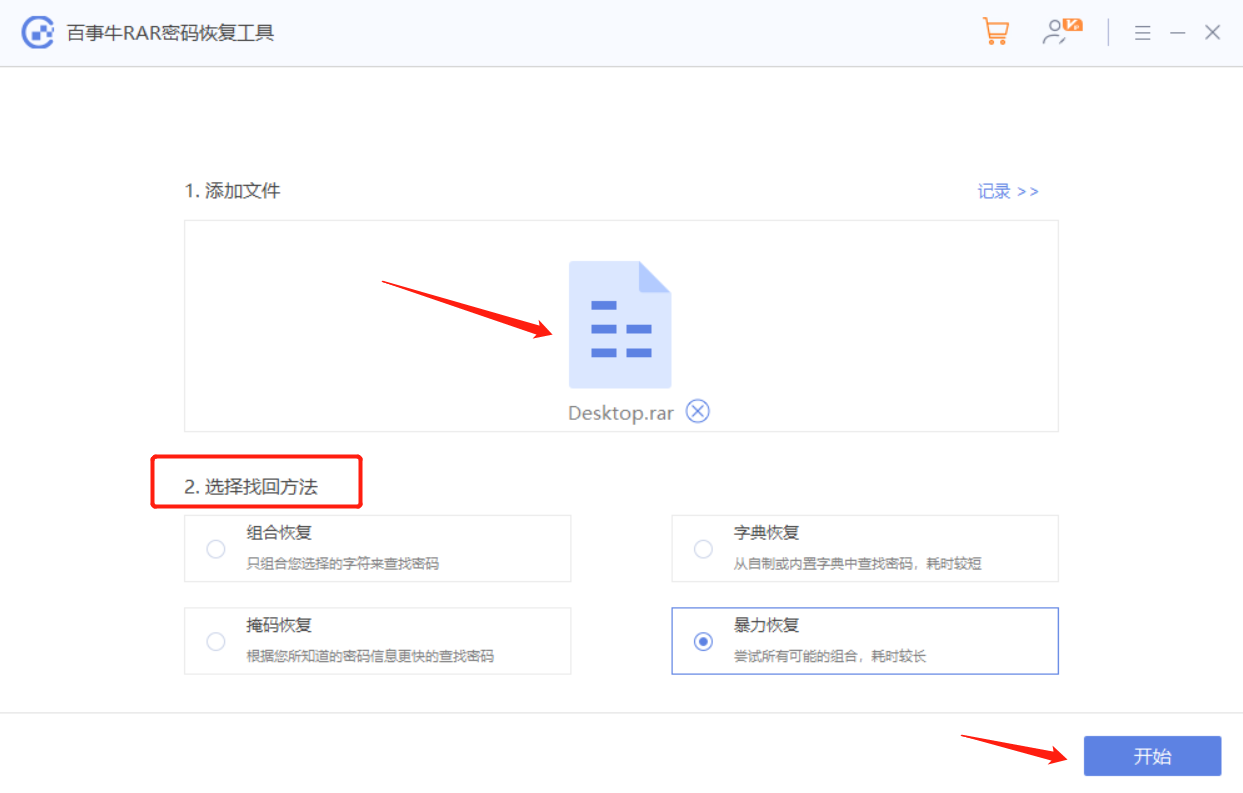
Importieren Sie die RAR-Datei in das Tool, wählen Sie die entsprechende Methode aus, befolgen Sie die Anweisungen und warten Sie dann, bis das Passwort abgerufen wird.
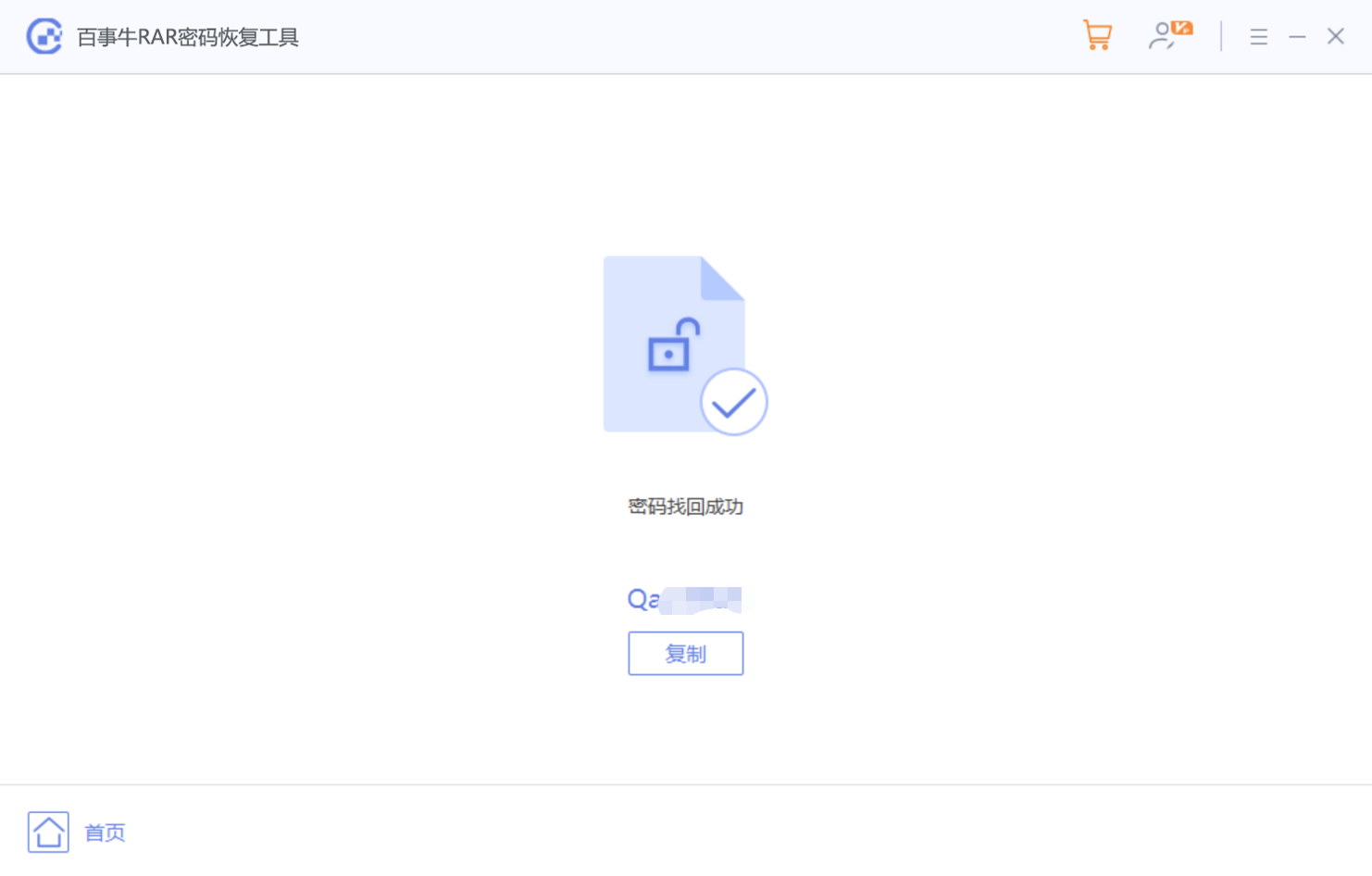
Das obige ist der detaillierte Inhalt vonSperren Sie RAR-komprimierte Dateien, damit Sie sich keine Sorgen machen müssen, dass die komprimierten Dateien nach Belieben geändert oder gelöscht werden!. Für weitere Informationen folgen Sie bitte anderen verwandten Artikeln auf der PHP chinesischen Website!
 Einführung in die Bedeutung von Cloud-Download-Fenstern
Einführung in die Bedeutung von Cloud-Download-Fenstern
 Lösung für die vscode-Einstellung der chinesischen Schnittstelle wird nicht wirksam
Lösung für die vscode-Einstellung der chinesischen Schnittstelle wird nicht wirksam
 So schließen Sie Port 135 445
So schließen Sie Port 135 445
 Warum öffnet sich die mobile Festplatte so langsam?
Warum öffnet sich die mobile Festplatte so langsam?
 So verwenden Sie Split in Python
So verwenden Sie Split in Python
 Handy-Bildschirm tft
Handy-Bildschirm tft
 So ändern Sie die Größe von Bildern in PS
So ändern Sie die Größe von Bildern in PS
 0x80070057 Parameterfehlerlösung
0x80070057 Parameterfehlerlösung




